Canon i-SENSYS MF232w – страница 17
Инструкция к Лазерному МФУ Canon i-SENSYS MF232w
Оглавление
- Содержание Важные указания по технике безопасности Основные операции Копирование
- Использование аппарата в качестве принтера Использование устройства в качестве сканера Удобное использование с мобильным устройством (MF244dw/ MF232w)
- Сеть (MF244dw/MF232w) Безопасность
- Использование Удаленного ИП (MF244dw/MF232w) Список меню настройки Устранение неполадок Обслуживание
- Приложение
- Важные указания по технике безопасности
- Важные указания по технике безопасности
- Установка Не устанавливайте устройство в месте с высоким риском возгорания или поражения электрическим током. Прочие предупреждения Не устанавливайте устройство в указанных ниже местах.
- Прочие меры предосторожности Не устанавливайте устройство в указанных ниже местах, так как это может привести к травме. Избегайте мест установки с плохой вентиляцией. Не устанавливайте устройство в месте с повышенной конденсацией При использовании беспроводной локальной сети (MF244dw/MF232w) На высоте 3 000 м над уровнем моря и выше
- Источник питания При подключении электропитания Прочие меры предосторожности
- Обращение При использовании кардиостимулятора
- Лазерное излучение При транспортировке устройства Если беспокоит уровень шума Прочие меры предосторожности
- Техническое обслуживание и осмотры 8
- Расходные материалы При использовании кардиостимулятора Обработка картриджа с тонером
- Хранение картриджа с тонером Не храните картридж с тонером в перечисленных ниже местах: Важные указания по технике безопасности
- Избегайте использования поддельных картриджей с тонером Ожидаемое время поступления запасных частей и картриджей с тонером Упаковочные материалы картриджа тонера При утилизации использованного картриджа с тонером
- Основные операции
- Основные операции Компоненты и их функции Использование панели управления Размещение документов Загрузка бумаги
- Переход в бесшумный режим Переход в спящий режим Установка времени автоматического выключения
- Компоненты и их функции
- Передняя сторона
- Основные операции
- Задняя сторона
- Основные операции
- Внутренние детали
- Отверстие для ручной подачи
- Лоток для бумаги
- Панель управления
- Основные операции
- Основные операции
- Основные операции
- Основные операции
- Основные операции
- Основные операции
- Дисплей Главный экран Экран <Настройки бумаги> Экран <Меню>
- Экран <Монитор состояния> <Сведения об ошибке/Уведомление> <Сведения об устройстве>
- Состояние заданий на копирование/печать <Сетевая информация> (MF244dw/MF232w) При отображении сообщения При возникновении ошибки
- Использование панели управления Использование Прокрутка экрана Изменение значения параметра Использование Переход к следующему экрану/возврат к предыдущему экрану
- Настройка значения параметра Использование Использование цифровых клавиш
- Ввод текста Переключение типа текста Типы текста, который можно ввести
- Удаление текста Перемещение курсора (ввод пробела) Пример ввода текста и числовых значений
- Основные операции
- Размещение документов Используйте только полностью сухие документы Предотвращение замятия бумаги (MF244dw) Для более точного сканирования документов (MF244dw) Сканирование кальки и пленки (MF244dw)
- Размещение документов на стекле экспонирования Откройте крышку податчика или стекла экспонирования. Поместите документ на стекло экспонирования лицевой стороной вниз. Мягко закройте крышку податчика или стекла для документов. Размещение документов в податчике (MF244dw) Откройте лоток подачи документов.
- Раздвиньте направляющие документа. Пролистайте стопку документов и выровняйте ее края. Поместите документы в податчик лицевой стороной вверх.
- Выровняйте направляющие для документов по краям документа
- Загрузка бумаги Тип бумаги и настройка аппарата Не используйте следующие типы бумаги:
- Обращение с бумагой и ее хранение Печать на бумаге, содержащей абсорбированную влагу
- Загрузка бумаги в лоток Загружайте бумагу в книжной ориентации Поднимите пылезащитную крышку. Раздвиньте направляющие для бумаги.
- Вставьте бумагу в лоток для бумаги до упора. Выровняйте направляющие для бумаги точно по краям стопки.
- Опустите пылезащитную крышку. Выдвинете стопор для бумаги и откройте. Перейдите к разделу Определение формата и типа бумаги(P. 54)
- Загрузка бумаги в отверстие для ручной подачи Загружайте бумагу в книжной ориентации Откройте крышку отверстия для ручной подачи. Раздвиньте направляющие для бумаги. Вставьте бумагу в отверстие для ручной подачи до упора.
- Выровняйте направляющие для бумаги точно по краям стопки. Выдвинете стопор для бумаги и откройте.
- Загрузка конвертов Перед загрузкой конвертов Закройте отворот каждого конверта. Распрямите их, чтобы выпустить излишний воздух, убедитесь, что края конверта вплотную прилегают друг к другу. Размягчите любые жесткие углы конвертов и распрямите сгибы.
- Выровняйте края конверта на плоской поверхности. Ориентация при загрузке
- Загрузка уже отпечатанной бумаги Односторонняя печать на бумаге с логотипами Печать на бумаге с логотипами в книжной ориентации Печать на бумаге с логотипами в альбомной ориентации
- Печать с двух сторон на бумаге с логотипами (MF244dw) Печать на бумаге с логотипами в книжной ориентации Печать на бумаге с логотипами в альбомной ориентации Настройка <Переключить способ подачи бумаги> (MF244dw)
- Определение формата и типа бумаги Нажмите клавишу Используйте Выберите формат загруженной бумаги и нажмите Выберите тип загруженной бумаги и нажмите Если известен часто используемый формат бумаги
- Регистрация специального формата бумаги Нажмите клавишу Используйте Выберите <Пользовательский> и нажмите Укажите размер бумаги. Основные операции
- Выберите тип бумаги и нажмите Основные операции
- Переход в бесшумный режим Настройка времени перехода устройства в бесшумный режим Основные операции
- Основные операции
- Переход в спящий режим Если необходимо настроить таймер автоматического перехода в спящий режим Основные операции
- Выход из спящего режима Основные операции
- Установка времени автоматического выключения
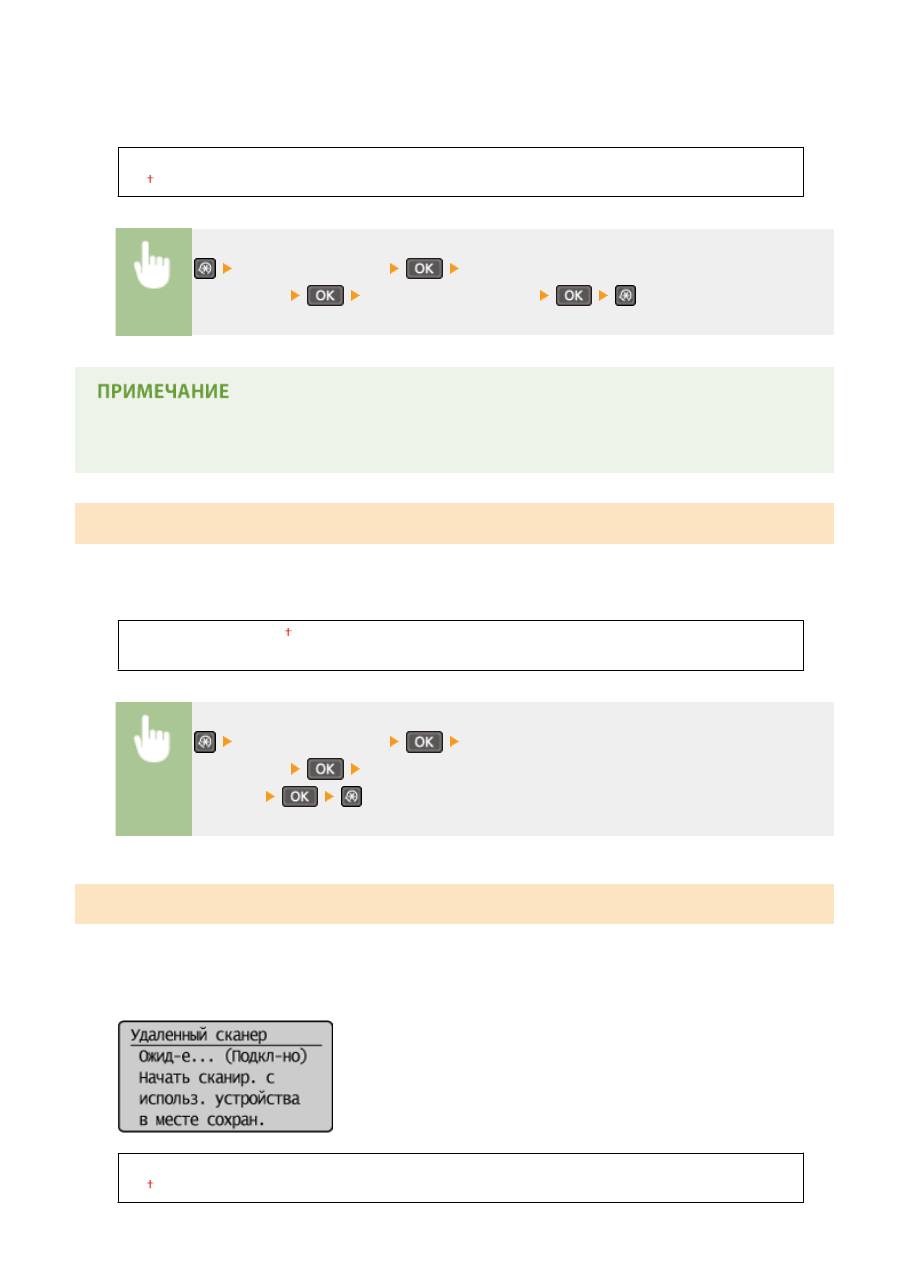
●
аппарат выполняет обработку данных (например, при печати документов).
●
Отображается сообщение об ошибке, и мигает индикатор ошибки (тем не менее автосброс выполняется,
если ошибка не препятствует использованию функции пользователем).
0 (функция автосброса отключена).
1–2 –9 (мин.)
<Настройки таймера>
<Время автоматического
перезапуска>
Задайте период времени
Экран, отображаемый после выполнения автосброса, можно выбрать в <Функция после автоматич.
перезапуска>.
Функция после автоматич. перезапуска
Укажите, следует ли возвращаться к экрану по умолчанию после выполнения автосброса. Если выбрано
значение <Функция по умолчанию>, выполняется возврат к главному экрану режима копирования. Если
выбрано значение <Выбранная функция>, выполняется возврат к выбранному главному экрану функции.
Функция по умолчанию
Выбранная функция
<Настройки таймера>
<Функция после автоматич.
перезапуска>
Выберите <Функция по умолчанию> или <Выбранная
функция>
Время автопер. в автоном. режим
Если клавиша не нажата в течение указанного период после отображения следующего экрана (аппарат
подключен к сети для сканирования), аппарат автоматически отключается от сети. Укажите период, по
истечении которого аппарат отключается от сети. Также можно настроить сохранение подключения к сети для
аппарата.
0 (аппарат не отключается от сети).
1–5 –60 (мин.)
Список меню настройки
315
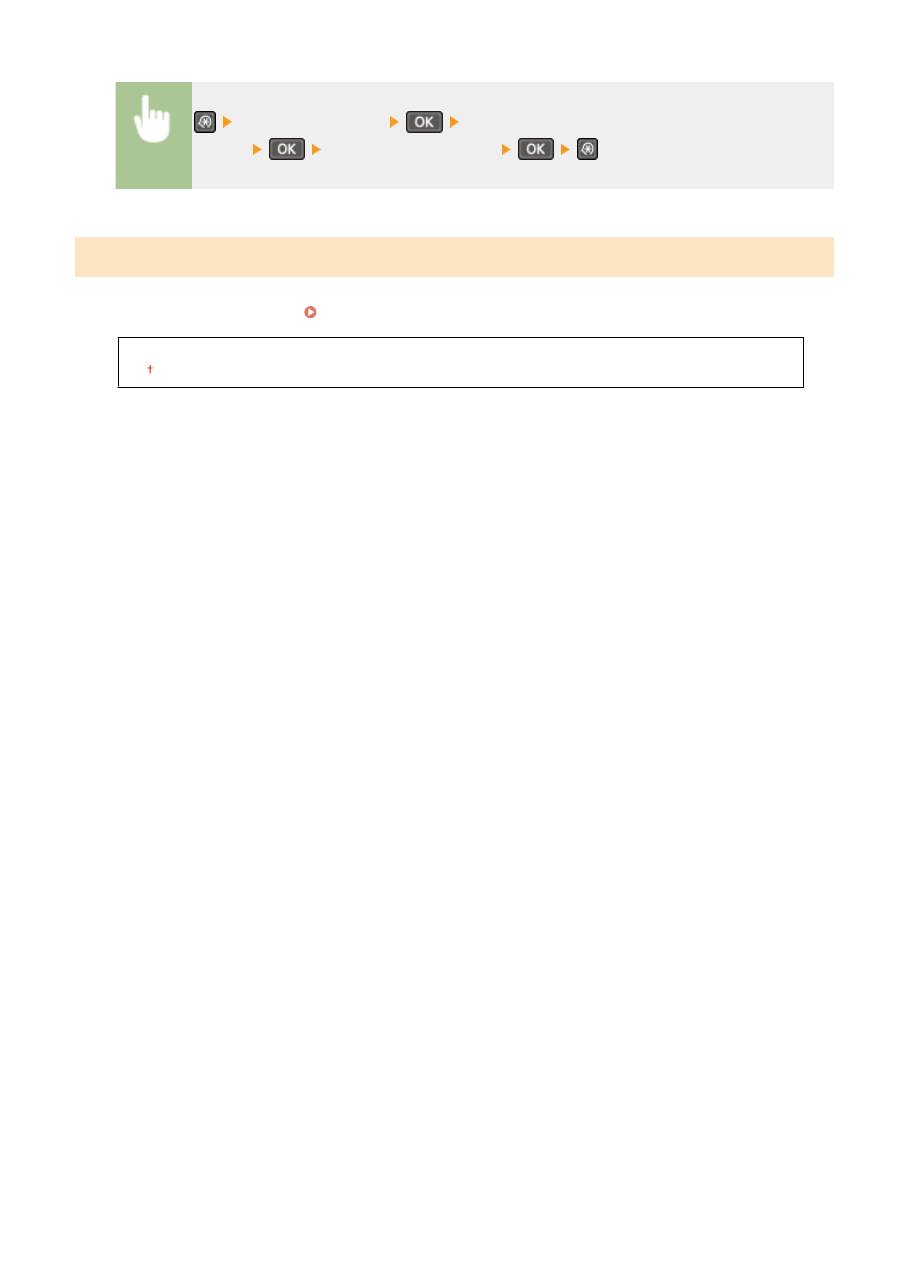
<Настройки таймера>
<Время автопер. в автоном.
режим>
Задайте период времени
Время автоматического отключения
Установите таймер для автоматического выключения аппарата по истечении указанного времени бездействия
после перехода в спящий режим.
Установка времени автоматического выключения(P. 62)
0 (функция автовыключения отключена).
1–4 –8 (ч)
Список меню настройки
316
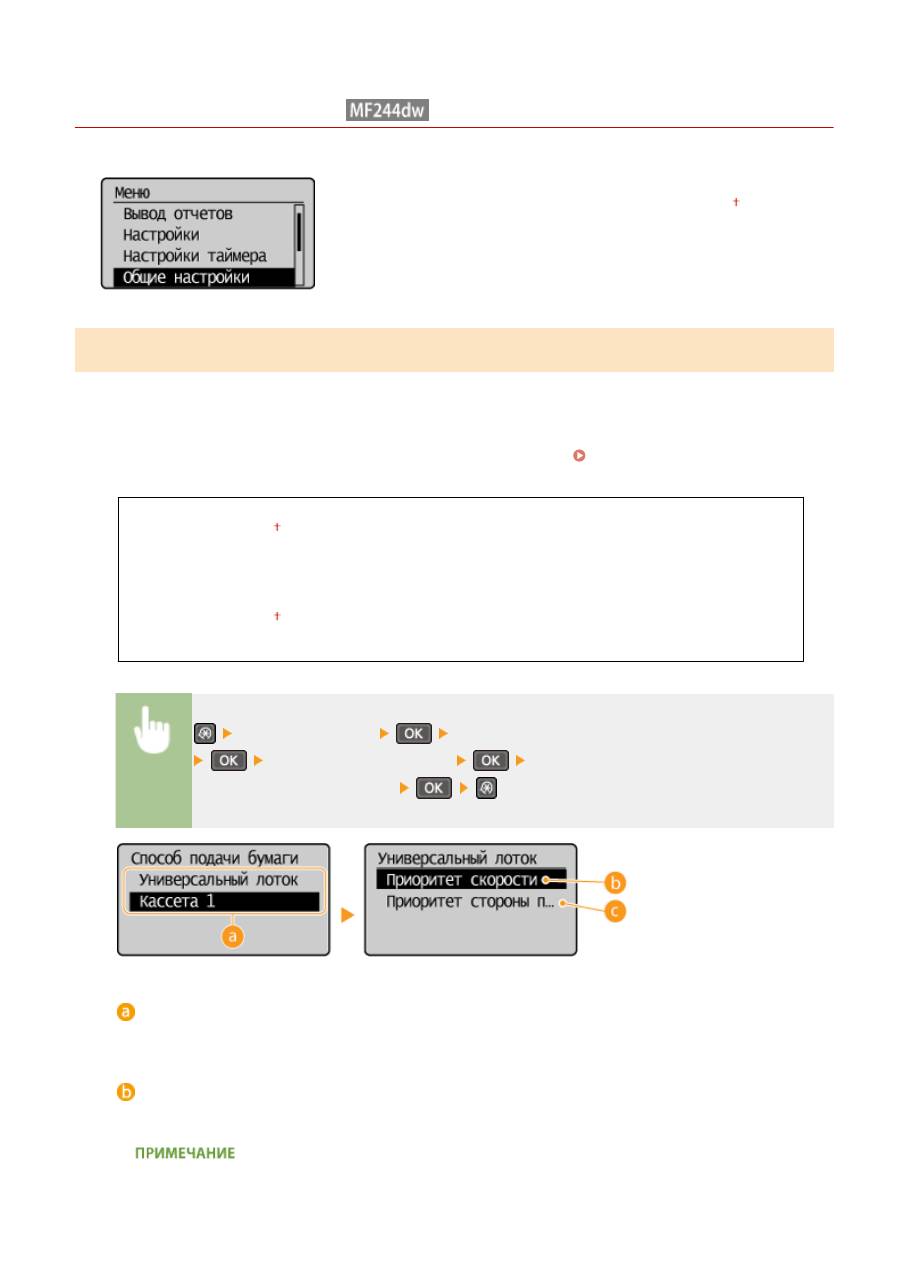
Общие настройки
189L-05L
Для всех настроек лотка для бумаги и податчика указано краткое
описание. Настройки по умолчанию отмечены крестиком ( ).
Переключить способ подачи бумаги
Установите этот параметр при печати документа на бумаге с логотипом. Для печати на бумаге с логотипом
необходимо изменить способ подачи бумаги в источник бумаги. Так, сторона подачи бумаги будет отличаться
в зависимости от типа выполняемой печати (1- или 2-сторонняя печать). Но, если изменить параметр на
<Приоритет стороны печати>, можно просто загружать бумагу лицевой стороной вниз как при односторонней,
так и при двусторонней печати. Дополнительные сведения см. в разделе
Загрузка уже отпечатанной
бумаги(P. 52)
.
Универсальный лоток
Приоритет скорости
Приоритет стороны печати
Кассета 1
Приоритет скорости
Приоритет стороны печати
<Общие настройки>
<Переключить способ подачи бумаги>
Выберите источник бумаги
Выберите <Приоритет скорости> или
<Приоритет стороны печати>
Источники бумаги
Выберите источник бумаги, для которого требуется изменить настройку.
<Приоритет скорости>
При использовании бумаги с логотипом необходимо перевернуть ее при выполнении односторонней
и двусторонней печати.
Список меню настройки
317
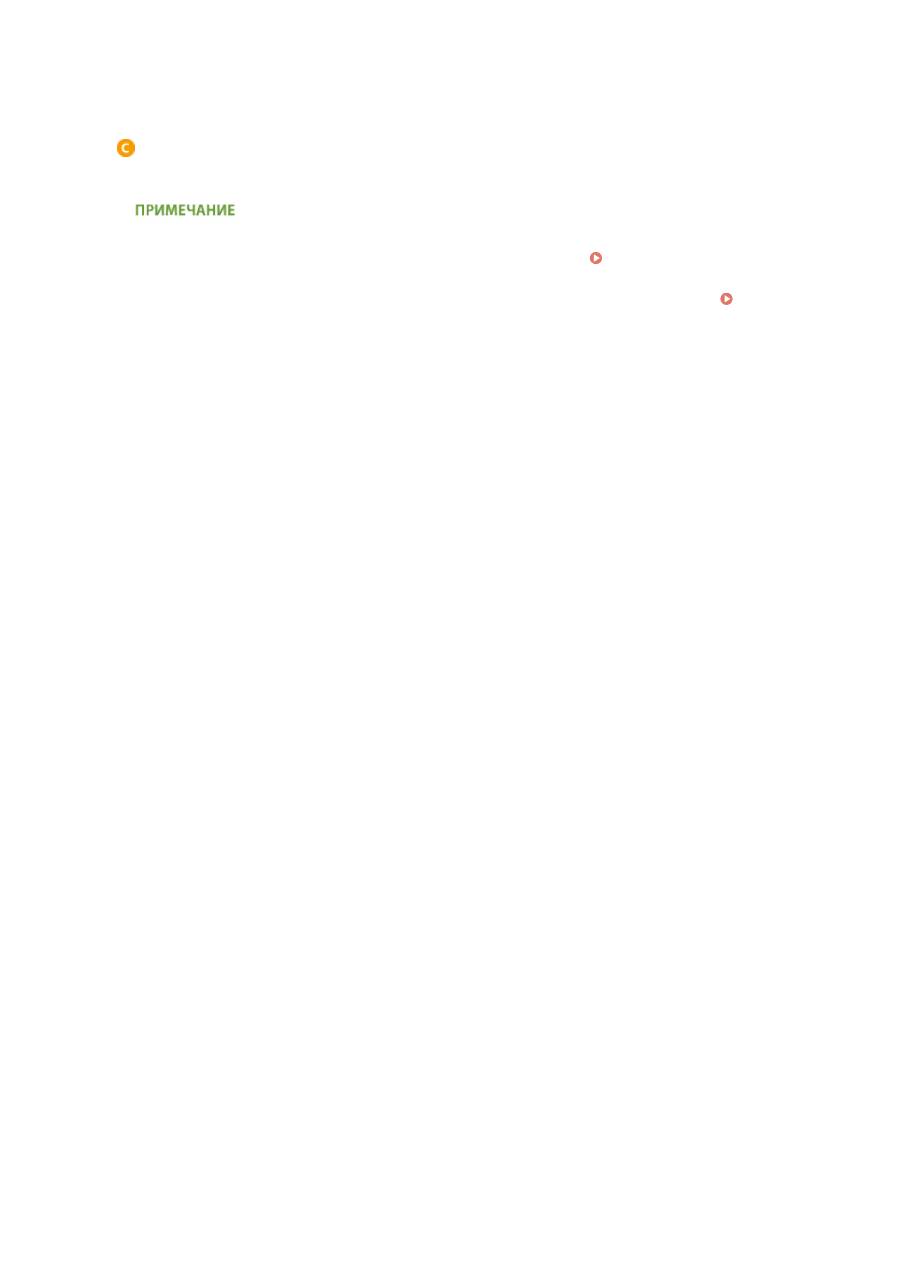
Рекомендуется выбрать <Приоритет скорости>, если не имеет значения, на какой стороне
выполняется печать.
<Приоритет стороны печати>
Для печати на указанной стороне бумаги переворачивать бумагу в источнике бумаги необязательно
независимо от того, выбрана односторонняя или двусторонняя печать.
●
Если для источника бумаги, в который загружена бумага, выбрано значение <Приоритет стороны
печати>, нельзя использовать функцию двусторонней печати (
Бумага(P. 430)
), вместо этого для
источника бумаги применяется значение <Приоритет скорости>. В этом случае необходимо
загружать бумагу так же, как при выборе значения <Приоритет скорости> (
Загрузка уже
отпечатанной бумаги(P. 52)
).
●
Скорость односторонней печати может быть ниже, чем при выборе <Приоритет стороны печати>.
Список меню настройки
318
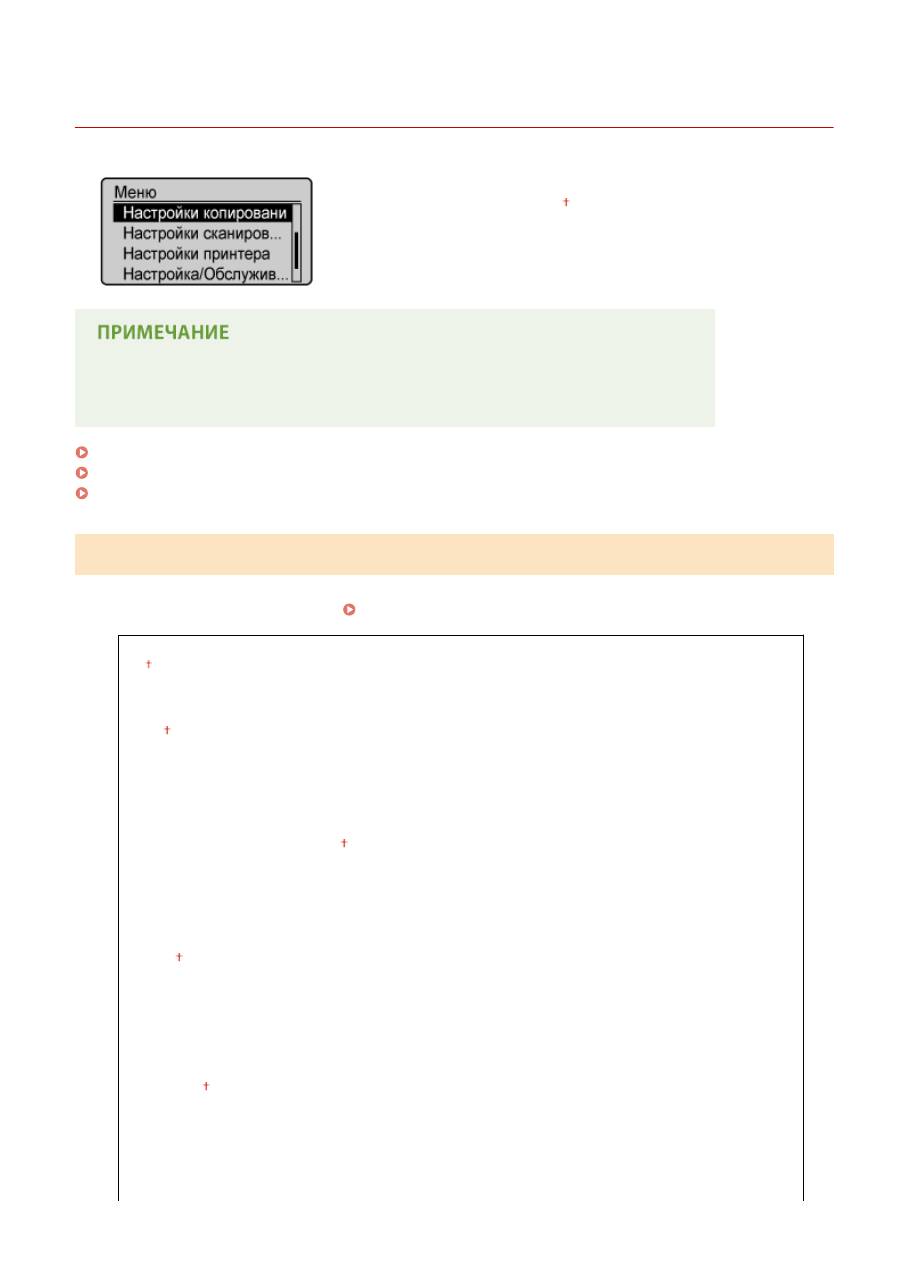
Настройки копирования
189L-05R
Для всех настроек копирования указано краткое описание. Настройки по
умолчанию отмечены крестиком ( ).
Символы звездочки (
*
)
Настройки, помеченные символом звездочки (
*
), доступны только для модели MF244dw.
Изменить настройки по умолчанию (P. 319)
Корректировка плотности(P. 320)
Инициализация настроек по умолчанию(P. 320)
Изменить настройки по умолчанию
Заводские настройки копирования по умолчанию можно изменять. Выбранные настройки используются по
умолчанию для функции копирования.
Изменение параметров по умолчанию(P. 85)
Количество копий
1 –999
Плотность
-4–0 –+4
Автоплотн-ть
Тип оригинала
Текст
Текст/фото (высокая скорость)
Текст/фото
Фото
Двусторонний
*
Выкл.
1->2-стор.
Тип оригинала/конечной обработки
Коэффициент копир-я
Пользовательский коэффициент
100% (1:1)
400% (макс.)
200%
141% A5->A4
70% A4->A5
50%
Список меню настройки
319
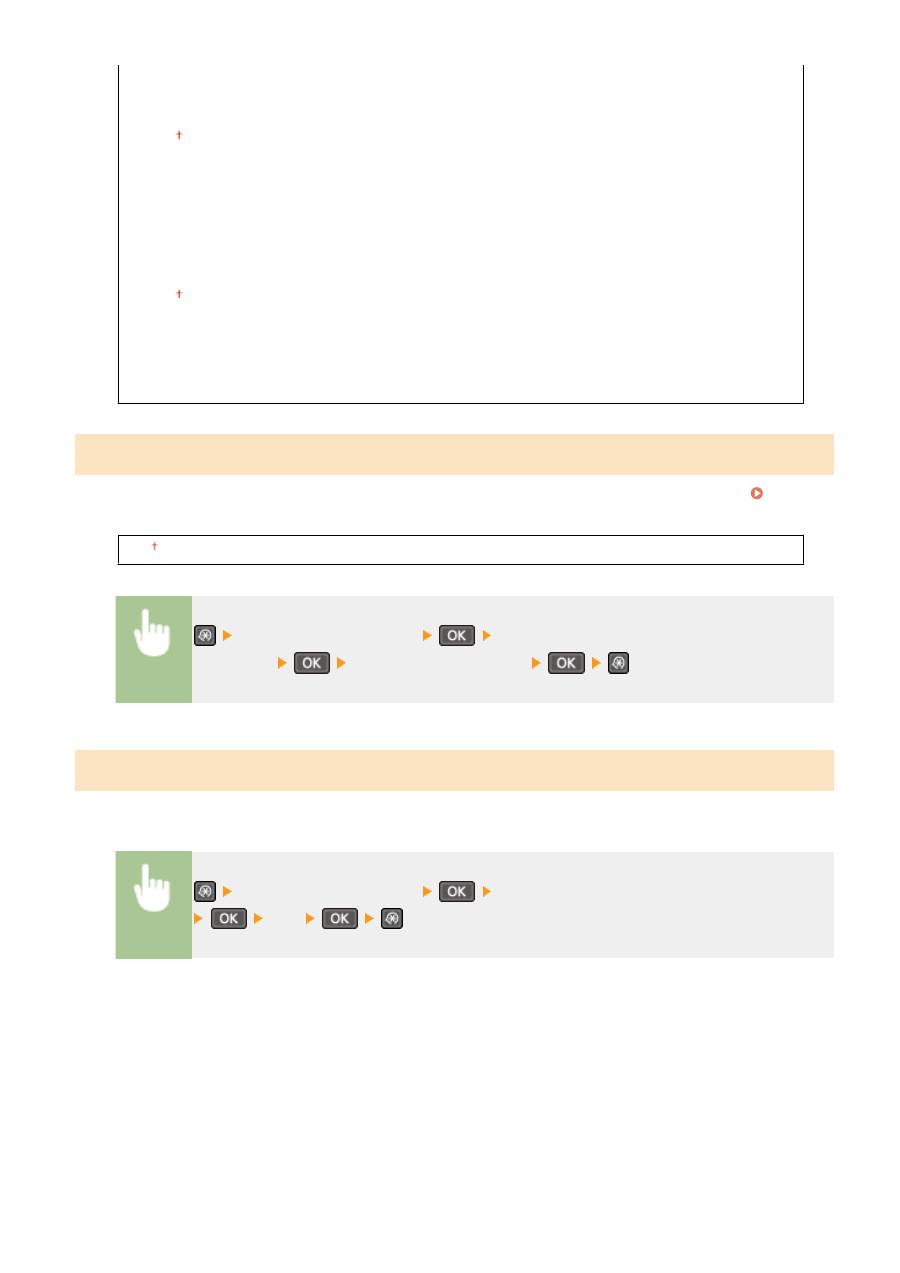
25% (мин.)
N на 1
Выкл.
2 на 1
4 на 1
Копир. ИД-карты
Выбор макета
Сортировка
Выкл.
Вкл.
Резкость
Семь уровней
Корректировка плотности
Укажите исходную плотность копии. Допускается изменение плотности копии на некоторое время.
Настройка плотности(P. 73)
-4–0 –+4
<Настройки копирования>
<Корректировка
плотности>
Корректировка плотности
Инициализация настроек по умолчанию
Выберите данный параметр для восстановления настроек копирования по умолчанию.
<Настройки копирования>
<Инициализация настроек по умолчанию>
<Да>
Список меню настройки
320
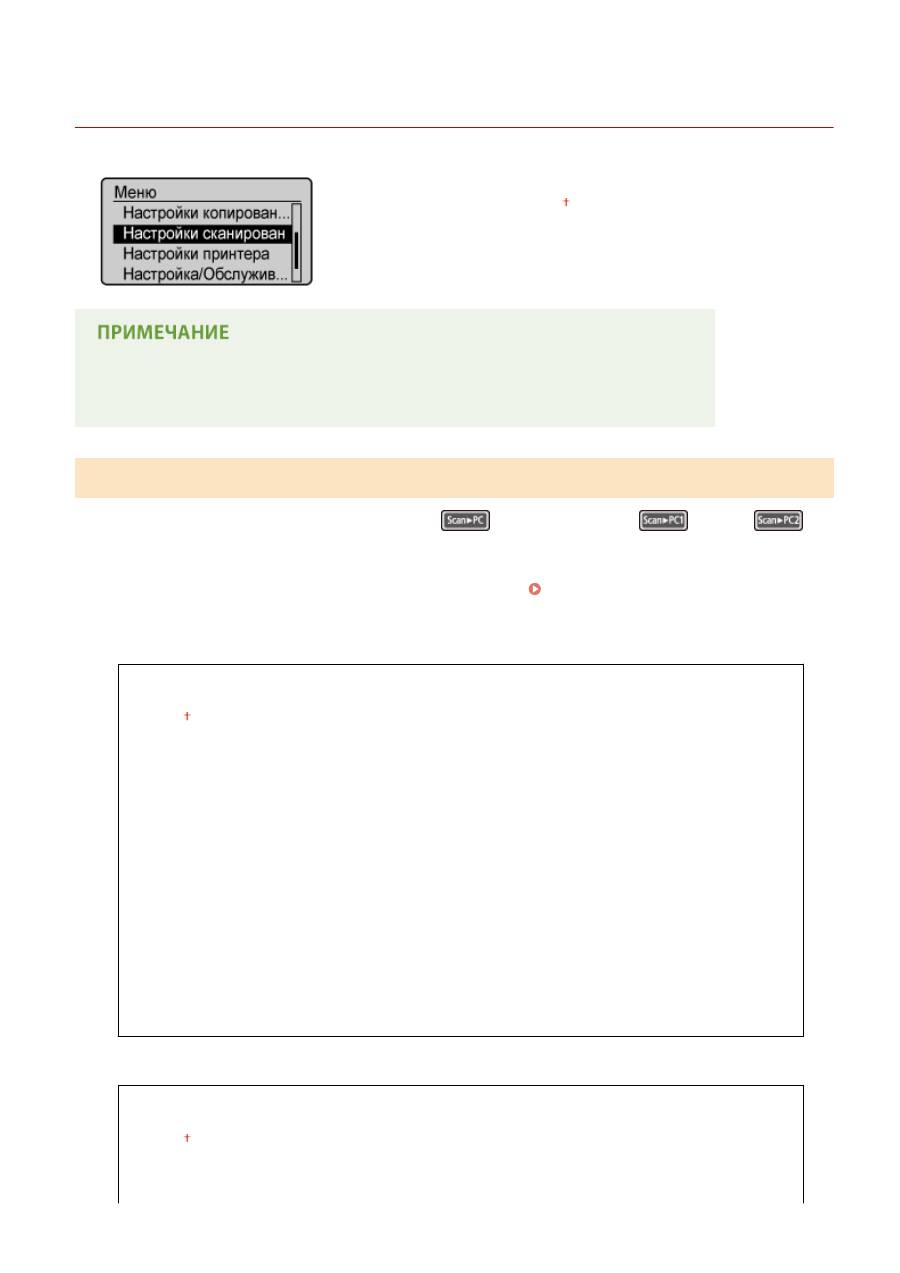
Настройки сканирования
189L-05S
Для всех настроек сканера указано краткое описание. Настройки по
умолчанию отмечены крестиком ( ).
Символы звездочки (
*
)
Настройки, помеченные символом звездочки (
*
), доступны только для модели MF244dw.
Настройки горячей клавиши
Зарегистрируйте настройки сканирования для ключа
(для модели MF232w
и ключи
). В
данные настройки входит компьютер, на который сохраняются сканированные изображения, тип
сканирования (цветное или черно-белое) и формат файла (PDF и JPEG). Регистрация этих настроек позволяет
сканировать документы на указанный компьютер путем простого нажатия одной кнопки. Для просмотра
зарегистрированных настроек выберите <Подтвердить адресата>.
Сканирование с помощью клавиши
[Scan -> PC](P. 136)
MF244dw/MF231
Регистрация
Scan -> PC
Выкл.
USB-подключение
Цветное сканирование
Ч-Б сканирование
Пользовательский 1
Пользовательский 2
Сетевое подключение
*
Цветное сканирование
Ч-Б сканирование
Пользовательский 1
Пользовательский 2
Подтвердить адресата
Scan -> PC
MF232w
Регистрация
Scan -> PC1
Выкл.
USB-подключение
Цветное сканирование
Список меню настройки
321

Ч-Б сканирование
Пользовательский 1
Пользовательский 2
Сетевое подключение
Цветное сканирование
Ч-Б сканирование
Пользовательский 1
Пользовательский 2
Scan -> PC2
Выкл.
USB-подключение
Цветное сканирование
Ч-Б сканирование
Пользовательский 1
Пользовательский 2
Сетевое подключение
Цветное сканирование
Ч-Б сканирование
Пользовательский 1
Пользовательский 2
Подтвердить адресата
Scan -> PC1
Scan -> PC2
Список меню настройки
322
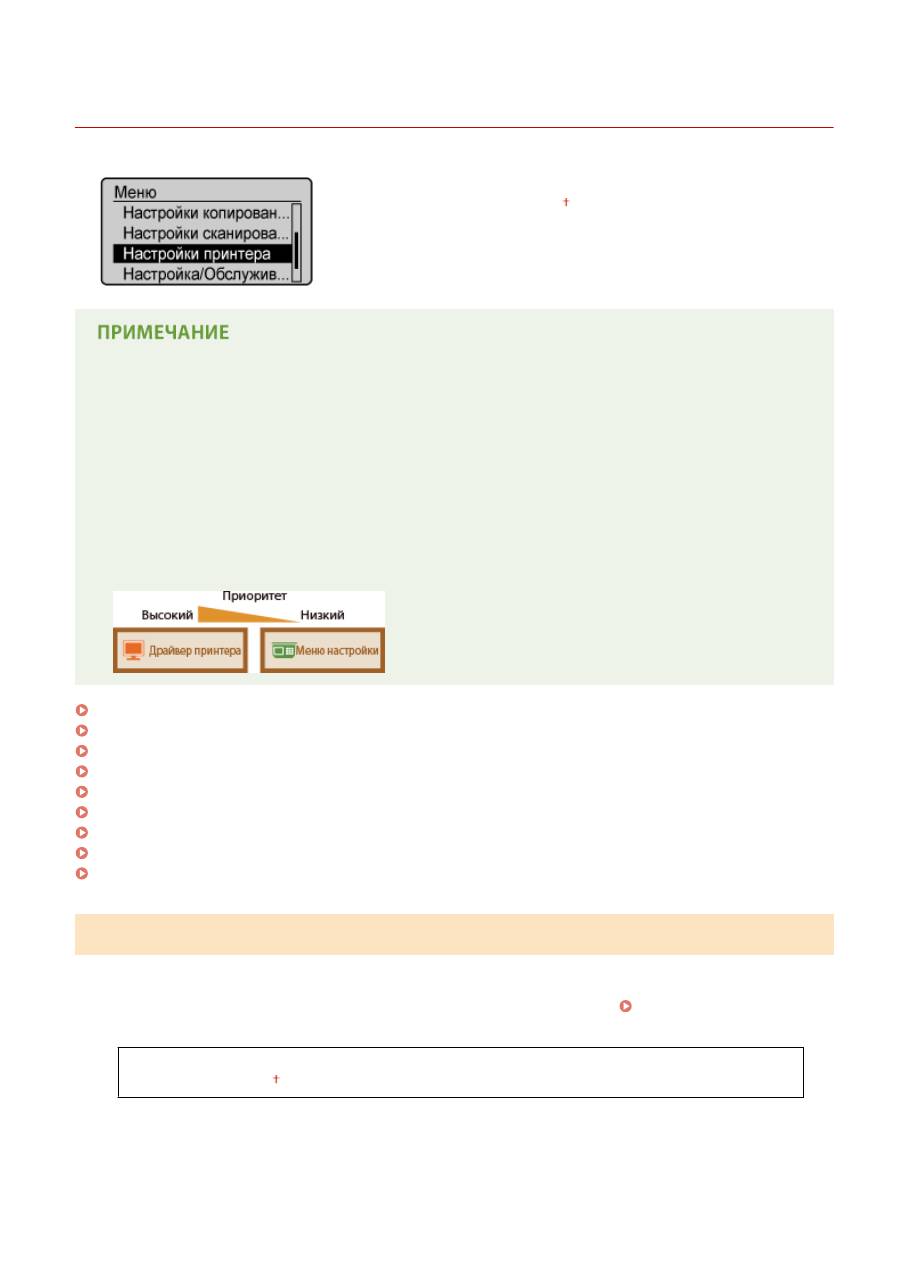
Настройки принтера
189L-05U
Для всех настроек принтера указано краткое описание. Настройки по
умолчанию отмечены крестиком ( ).
Символы звездочки (
*
)
●
Настройки, помеченные символами «*1», доступны только для модели MF244dw/MF232w.
●
Настройки, помеченные символами «*2», доступны только для модели MF244dw.
Приоритет настроек
●
Если настройка печати указана как в драйвере принтера, так и на панели управления аппарата,
значение в драйвере принтера заменяет значение, заданное на панели управления. В некоторых
конкретных случаях становится эффективным задание значений с панели управления, например при
выполнении печати с помощью PCL и печати из UNIX или другой операционной системы, не
поддерживающей драйверы принтеров.
Действие при несоответствующем формате(P. 323)
Полутона моб. печати(P. 324)
Копий(P. 324)
Двусторонний режим печати(P. 324)
Бумага по умолчанию(P. 325)
Качество печати(P. 325)
Макет(P. 327)
Тайм-аут(P. 327)
PCL(P. 328)
Действие при несоответствующем формате
Укажите, следует ли продолжать печать, если выбранный формат бумаги отличается от формата бумаги,
загруженной в источник. Также можно выбрать параметр, запрещающий продолжение печати аппаратом. При
этом на дисплее устройства будет отображаться предупреждающее сообщение.
Если появляется
сообщение об ошибке(P. 357)
Принудительный вывод
Ошибка отображения
Список меню настройки
323
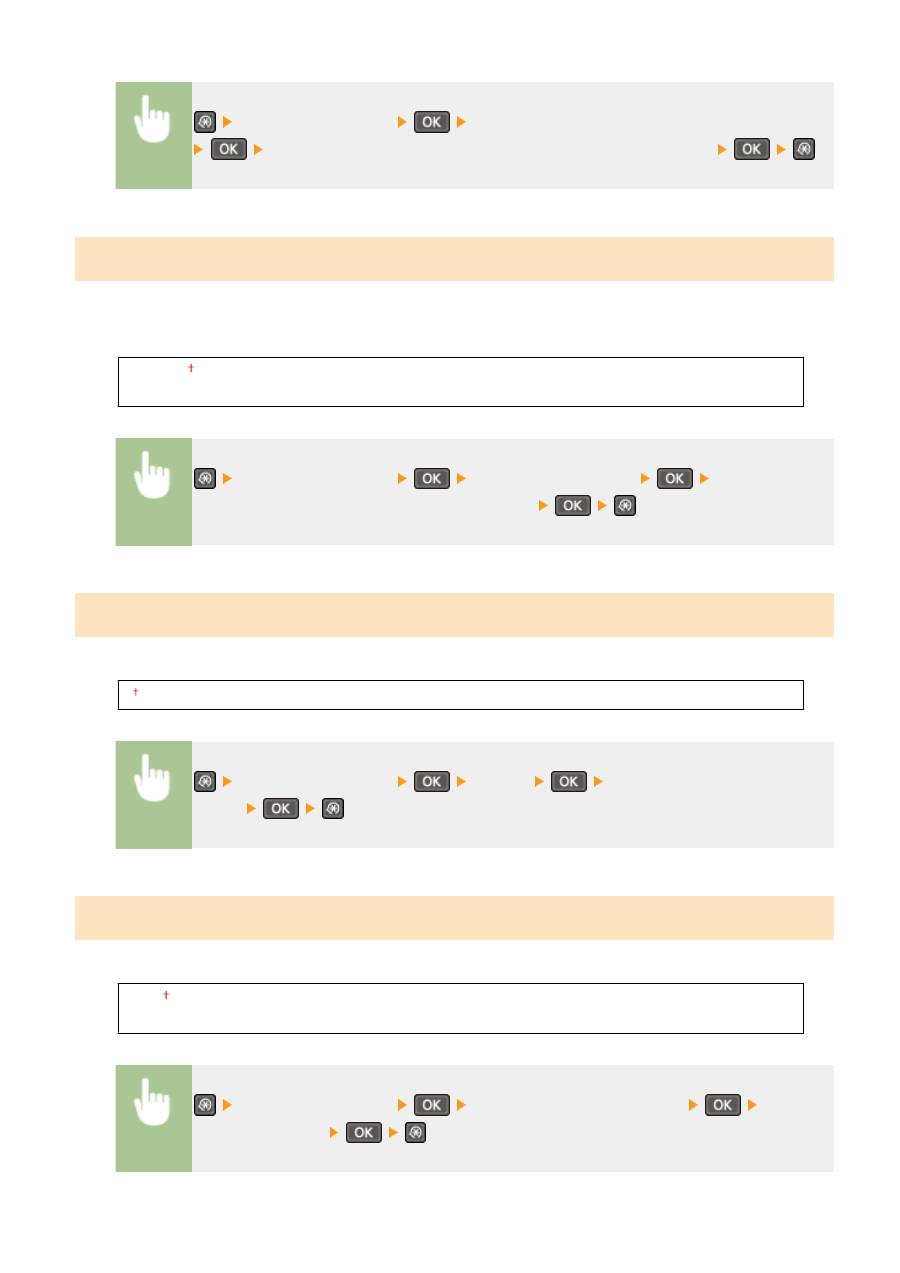
<Настройки принтера>
<Действие при несоответствующем формате>
Выберите <Принудительный вывод> или <Ошибка отображения>
Полутона моб. печати
*1
При печати с мобильного устройства выберите обработку изображений. Выберите <Градация> для фотографий
и иллюстраций и <Стохастическое растрирование> в основном для текстовых документов, чтобы распечатки
получались более привлекательными.
Градация
Стохастическое растрирование
<Настройки принтера>
<Полутона моб. печати>
Выберите
<Градация> или <Стохастическое растрирование>
Копий
*2
Задает количество копий для печати.
1 –999
<Настройки принтера>
<Копий>
Задайте количество копий на
печать
Двусторонний режим печати
*2
Укажите, требуется ли печать двусторонних распечаток.
Выкл.
Вкл.
<Настройки принтера>
<Двусторонний режим печати>
Выберите
<Выкл.> или <Вкл.>
Список меню настройки
324
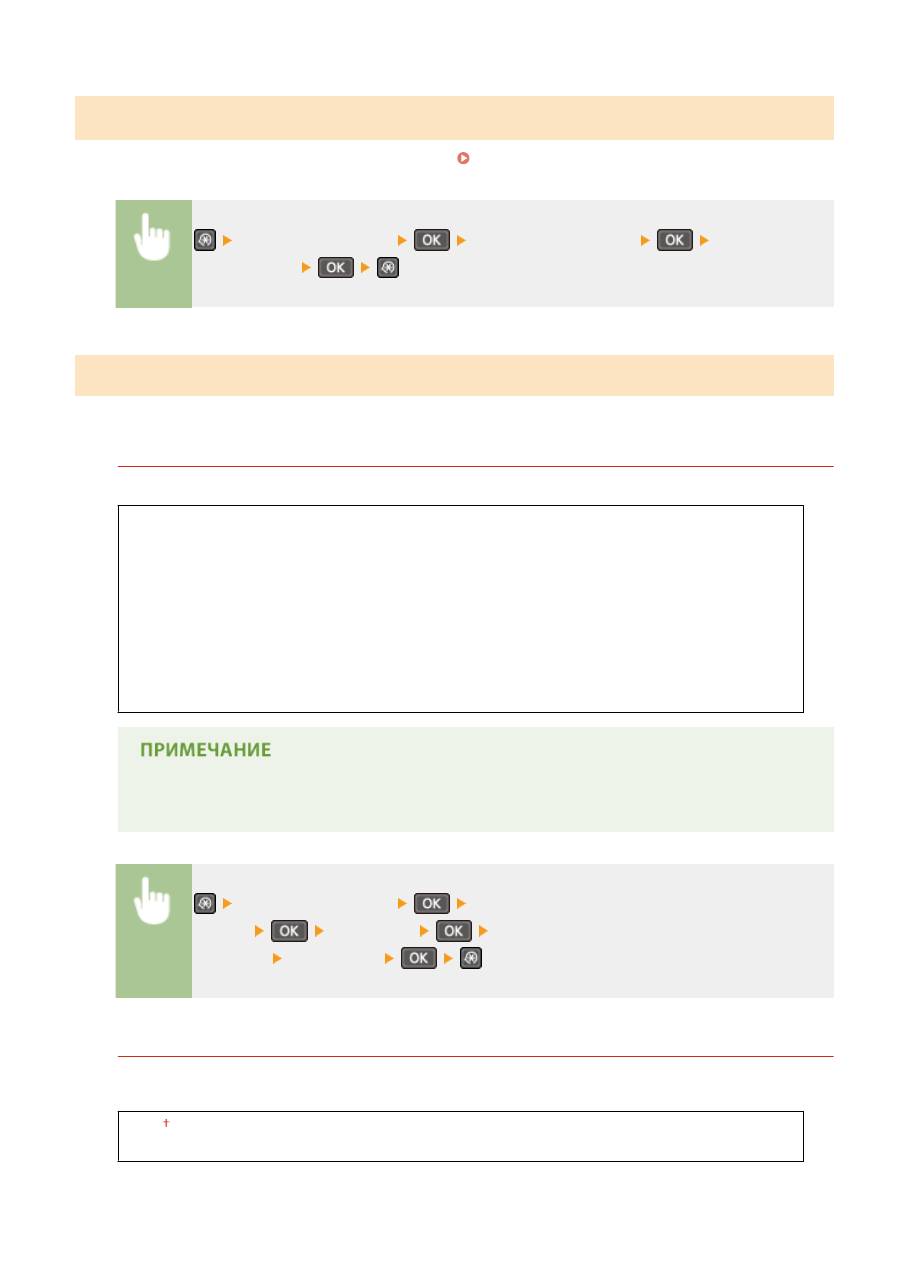
Бумага по умолчанию
*2
Используйте этот элемент для задания формата бумаги.
Бумага(P. 430)
<Настройки принтера>
<Бумага по умолчанию>
Выберите
формат бумаги
Качество печати
Можно изменить настройки, связанные с качеством печати.
Плотность
*2
Настройте плотность тонера.
17 уровней
Точная настройка
Высокий
17 уровней
Средний
17 уровней
Низкий
17 уровней
●
Настройки, указанные для <Плотность>, недоступны, если выбран параметр <Экономия
тонера>.
<Настройки принтера>
<Качество
печати>
<Плотность>
Скорректируйте
плотность. <Применить>
Экономия тонера
Можно экономить расход тонера. Выбирайте <Вкл.>, если нужно проверить макет или другие
характеристики внешнего вида перед чистовой печатью большого задания.
Выкл.
Вкл.
Список меню настройки
325
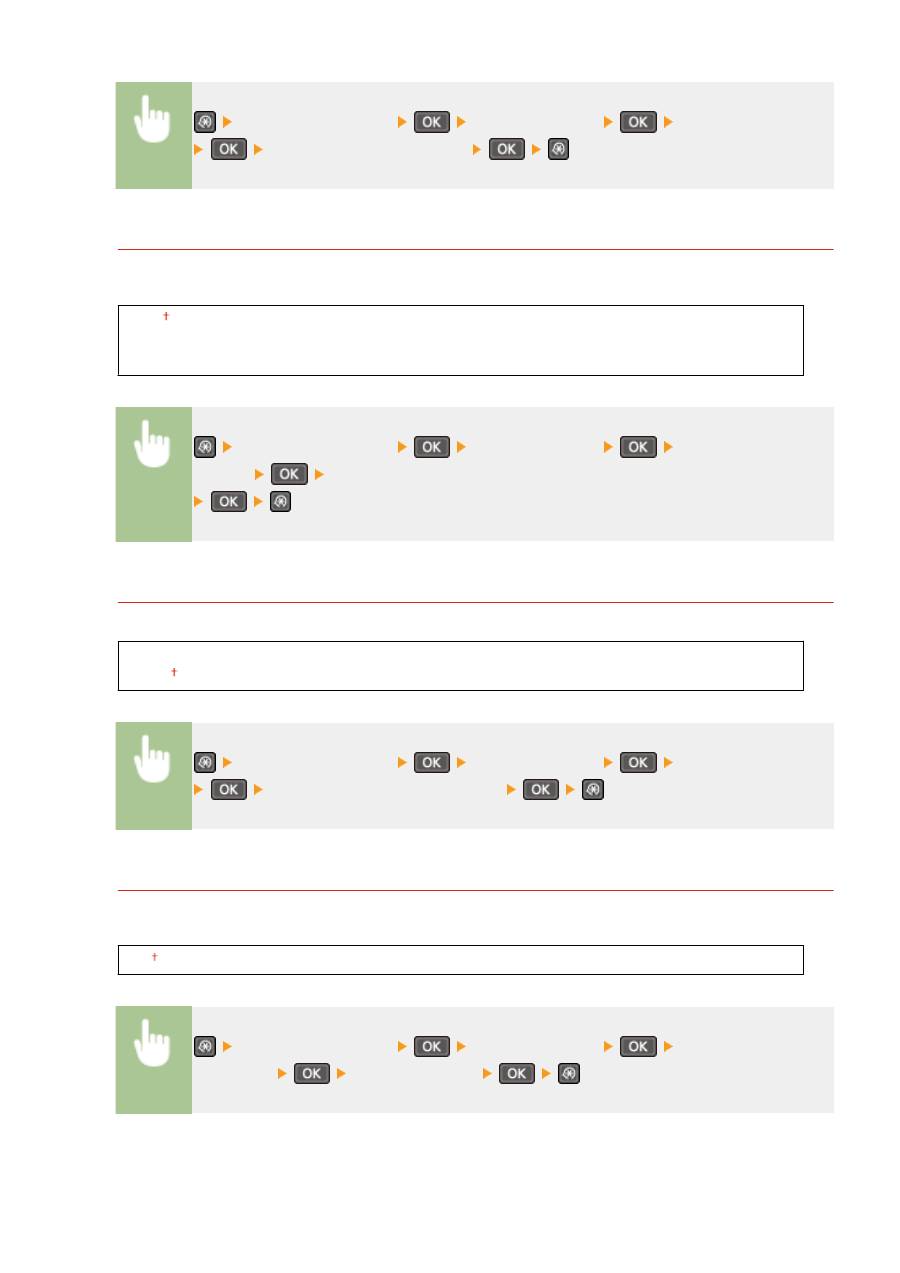
<Настройки принтера>
<Качество печати>
<Экономия тонера>
Выберите <Выкл.> или <Вкл.>
Специальный режим печати
*2
Выберите <Специальные настройки 1>, если напечатанный штрих-код неразборчив, или <Специальные
настройки 2>, если результаты печати частично обесцвечены.
Выкл.
Специальные настройки 1
Специальные настройки 2
<Настройки принтера>
<Качество печати>
<Специальный режим
печати>
Выберите <Специальные настройки 1> или <Специальные настройки 2>
Разрешение
*2
Укажите разрешение, которое должно использоваться для обработки данных печати.
1200 т/д
600 т/д
<Настройки принтера>
<Качество печати>
<Разрешение>
Выберите <1200 т/д> или <600 т/д>
Точная настройка плотности
*2
Точно настройте плотность. Этот параметр можно задать, только если выбрано <1200 т/д> в
<Разрешение>.
-1–0 –1
<Настройки принтера>
<Качество печати>
<Точная настройка
плотности>
Задайте плотность
Список меню настройки
326
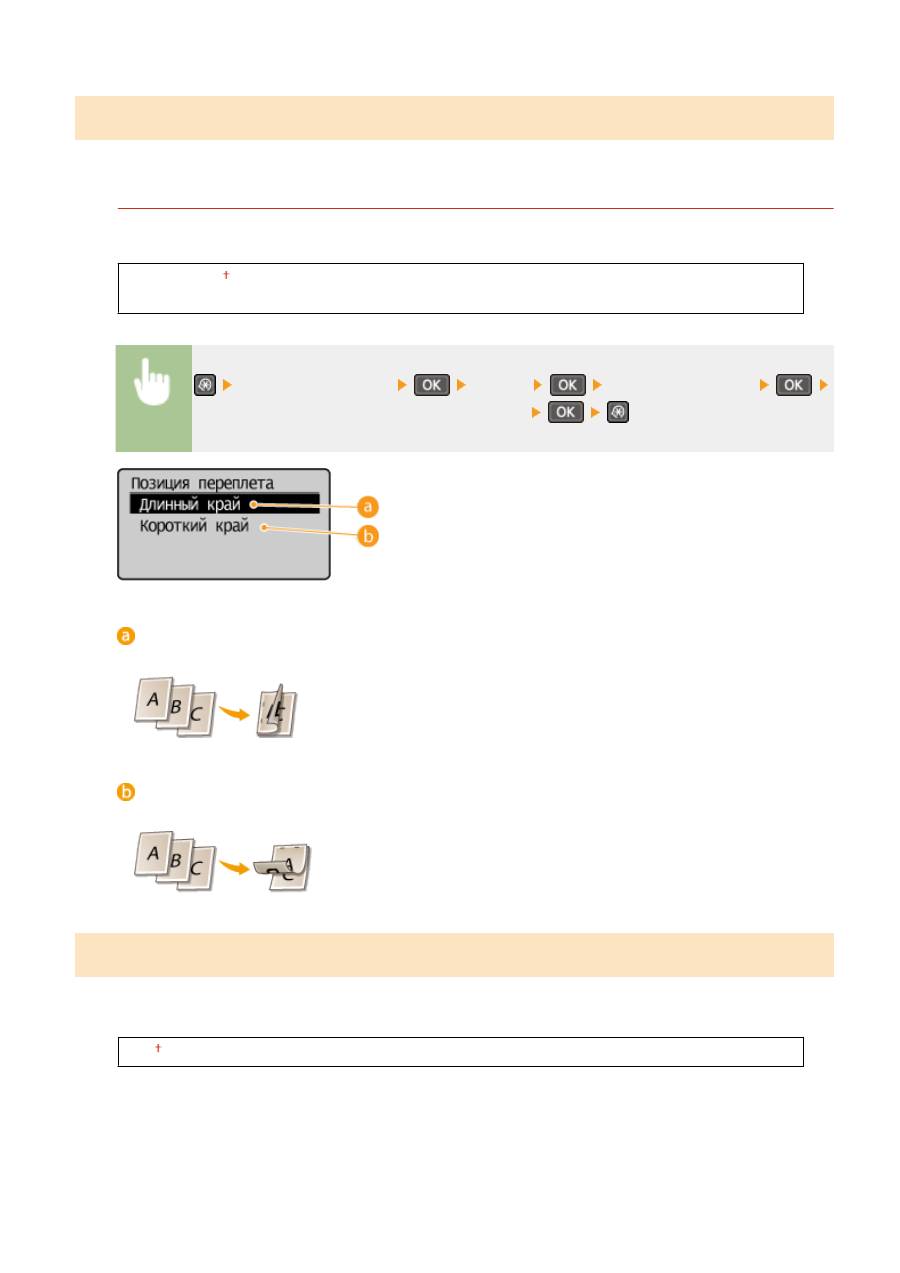
Макет
*2
Укажите настройки макета страницы, например позицию переплета.
Позиция переплета
Если распечатки будут скрепляться переплетным инструментом, например степлером, с помощью этого
параметра укажите, скреплять ли их по длинной или короткой стороне.
Длинный край
Короткий край
<Настройки принтера>
<Макет>
<Позиция переплета>
Выберите <Длинный край> или <Короткий край>
<Длинный край>
Укажите это значение для сшивания по длинной стороне бумаги.
<Короткий край>
Укажите это значение для сшивания по короткой стороне бумаги.
Тайм-аут
*2
Задайте период времени, по прошествии которого текущее задание печати автоматически отменяется в
случае прерывания приема данных печати.
5–15 –300 (сек.)
Список меню настройки
327
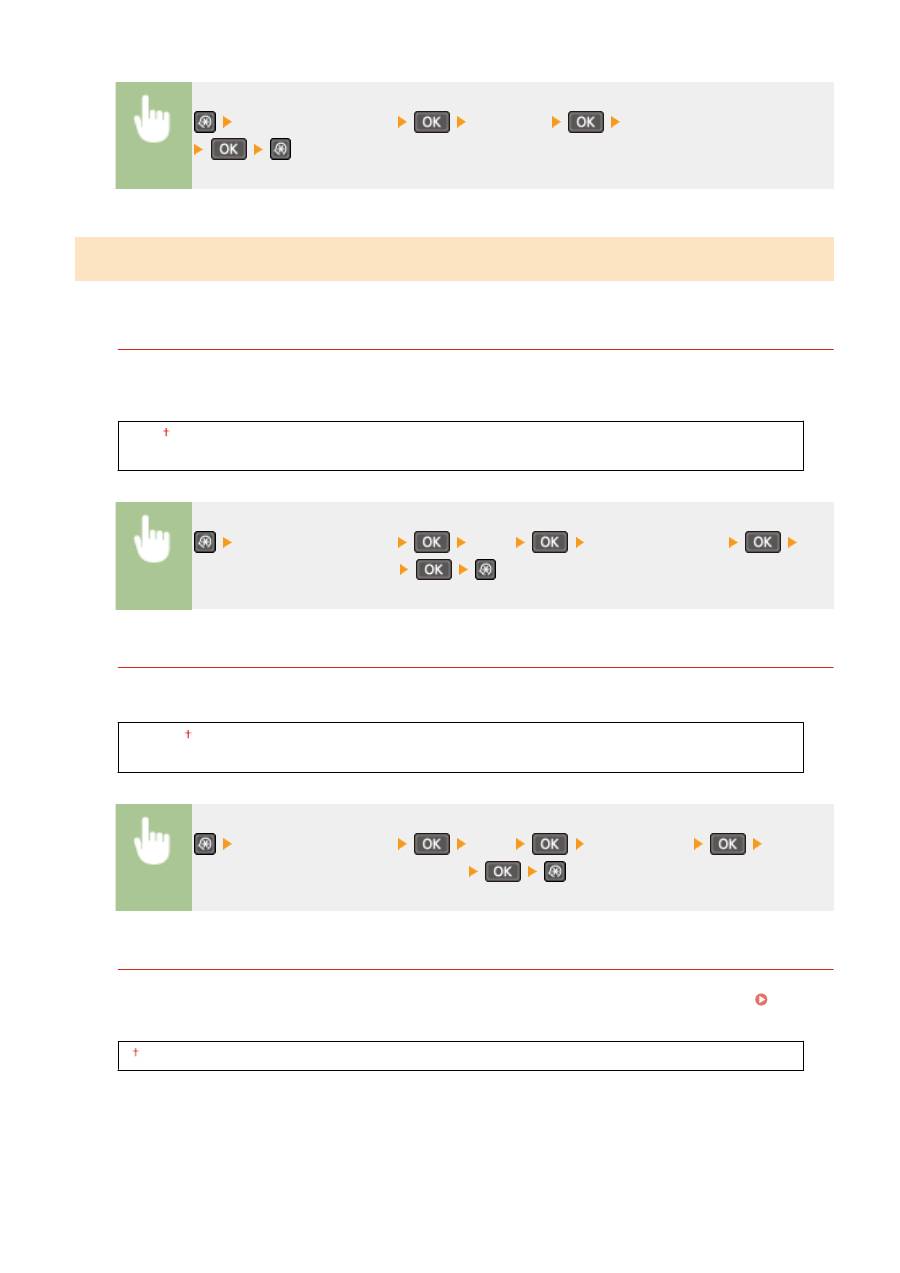
<Настройки принтера>
<Тайм-аут>
Задайте период времени
PCL
*2
Укажите настройки печати PCL (например, макет страницы и качество печати).
Экономия бумаги
Укажите, требуется ли экономия бумаги путем запрета вывода пустых страниц в документах. При выборе
значения <Вкл.> аппарат не будет выводить пустые страницы. Для вывода на печать всех данных в
документе, включая пустые страницы, вставленные в документ, выберите <Выкл.>.
Выкл.
Вкл.
<Настройки принтера>
<PCL>
<Экономия бумаги>
Выберите <Выкл.> или <Вкл.>
Ориентация
Выберите ориентацию страницы: <Книжная> (вертикальная ориентация) или <Альбомная>
(горизонтальная ориентация).
Книжная
Альбомная
<Настройки принтера>
<PCL>
<Ориентация>
Выберите <Книжная> или <Альбомная>
Номер шрифта
Укажите шрифт, который нужно использовать, выбрав соответствующий идентификационный номер
шрифта. С панели управления можно напечатать список шрифтов PCL с образцами шрифтов.
Список
шрифтов PCL(P. 306)
0 –54
Список меню настройки
328
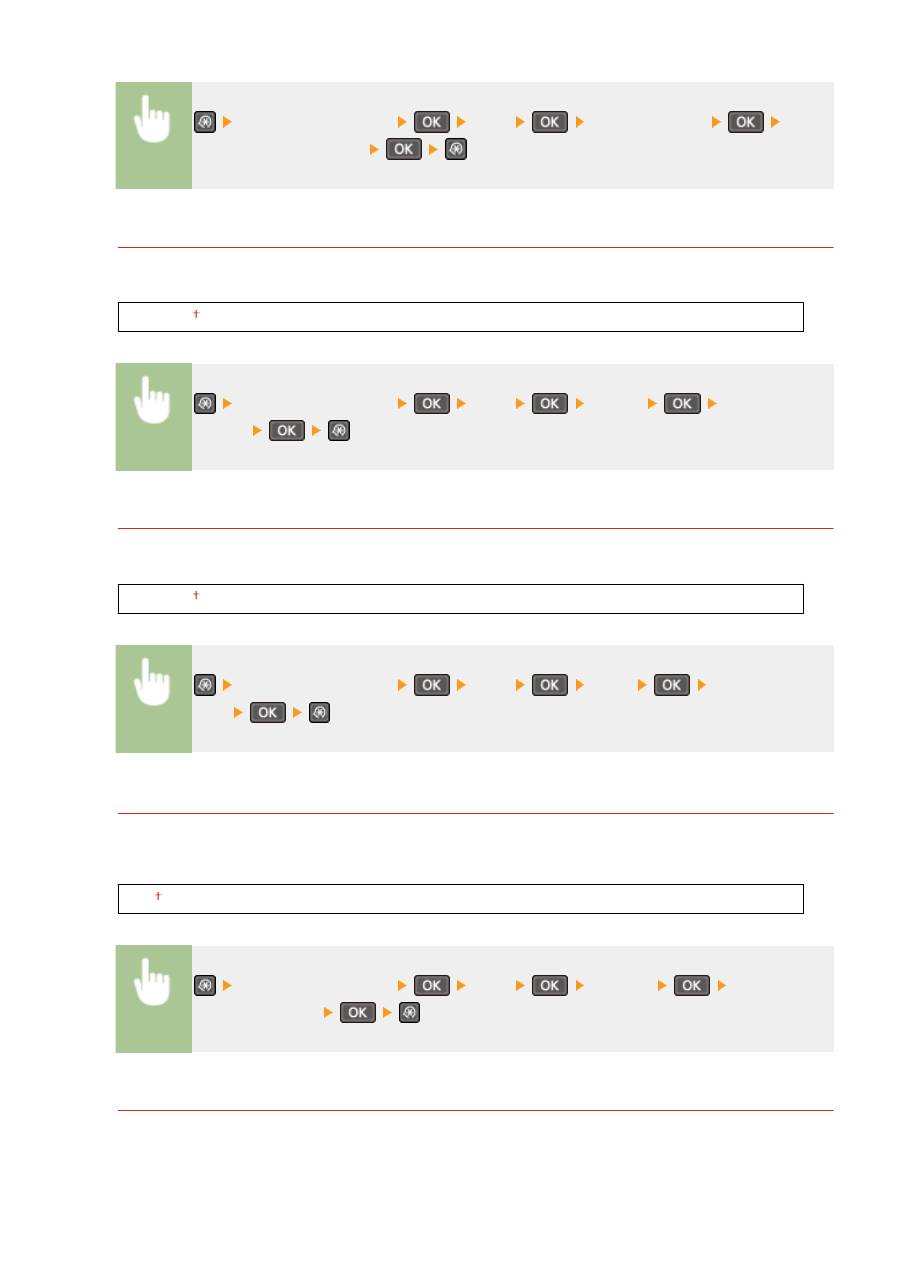
<Настройки принтера>
<PCL>
<Номер шрифта>
Выберите номер шрифта
Кегль
Укажите размер шрифта в точках с шагом 0,25. Этот параметр можно задать, только если в <Номер
шрифта> выбран пропорциональный масштабируемый шрифт.
4,00–12,00 –999,75 (пункт)
<Настройки принтера>
<PCL>
<Кегль>
Задайте кегль в
пунктах
Шаг
Укажите шаг (или количество символов на дюйм) с приращением 0,01. Этот параметр можно задать,
только если в <Номер шрифта> выбран моноширинный масштабируемый или растровый шрифт.
0,44–10,00 –99,99 (cpi)
<Настройки принтера>
<PCL>
<Шаг>
Задайте значение
шага
Строки
Задайте число строк, печатаемых на одной странице (от 5 до 128). Эта настройка изменяется
автоматически в соответствии с настройками, указанными для параметров <Формат бум. по умолч.> и
<Ориентация>.
5–64 –128 (строки)
<Настройки принтера>
<PCL>
<Строки>
Задайте
количество линий
Кодировка символов
Выберите символьный код, который оптимально подходит для компьютера, с которого данные
отправляются на печать. Указанная настройка игнорируется, если символьный код управляется
шрифтом, заданным в <Номер шрифта>.
Список меню настройки
329
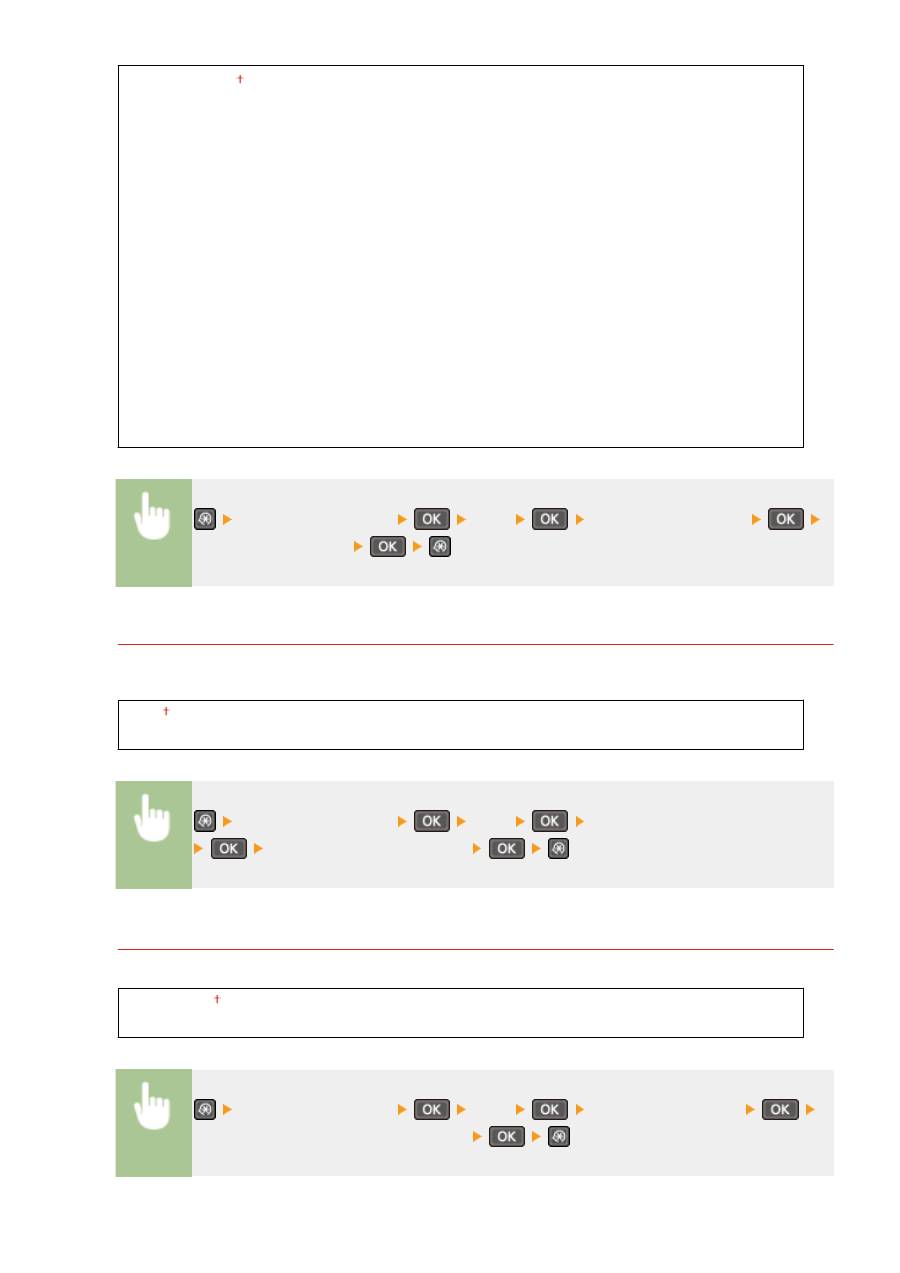
DESKTOP
ISO4
ISO6
ISO11
ISO15
ISO17
ISO21
ISO60
ISO69
ISOL1
ISOL2
ISOL5
ISOL6
LEGAL
MATH8
MCTEXT
MSPUBL
PC775
PC8
PC850
PC852
PC8DN
PC8TK
PC1004
PIFONT
PSMATH
PSTEXT
ROMAN8
VNINTL
VNMATH
VNUS
WIN30
WINBALT
WINL1
WINL2
WINL5
<Настройки принтера>
<PCL>
<Кодировка символов>
Выберите код символа
Пользовательская бумага
Выберите, следует ли задать пользовательский формат бумаги. Выберите <Вкл.>, чтобы задать размеры
бумаги в <Размер X> и <Размер Y>.
Выкл.
Вкл.
<Настройки принтера>
<PCL>
<Пользовательская бумага>
Выберите <Выкл.> или <Вкл.>
Единица измерения
Выберите единицы измерения для указания пользовательского формата бумаги.
Миллиметры
Дюймы
<Настройки принтера>
<PCL>
<Единица измерения>
Выберите <Миллиметры> или <Дюймы>
Список меню настройки
330
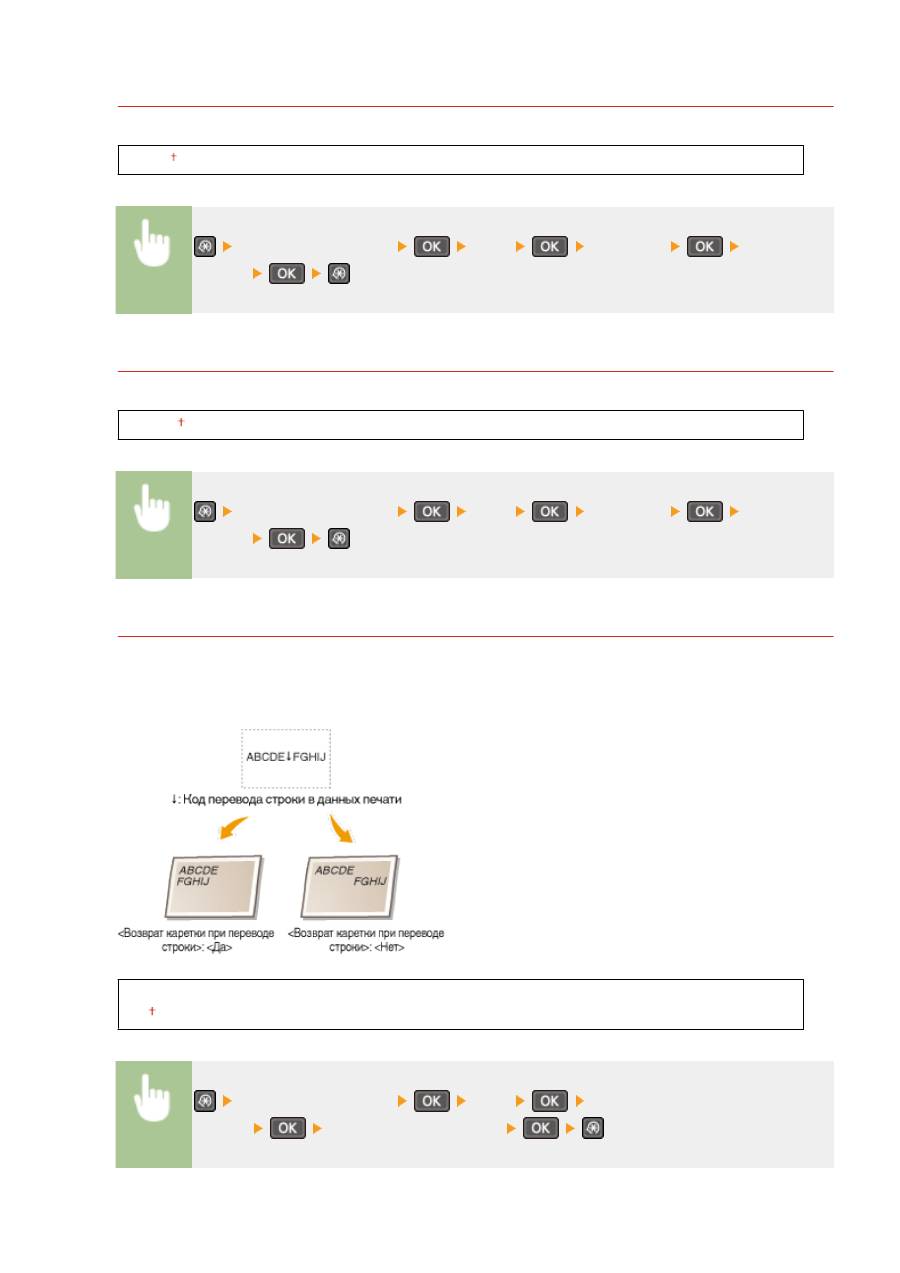
Размер X
Укажите размер пользовательской бумаги по горизонтали (короткий край).
77–216 (мм)
<Настройки принтера>
<PCL>
<Размер X>
Задайте
габарит
Размер Y
Укажите размер пользовательской бумаги по вертикали (длинный край).
127–356 (мм)
<Настройки принтера>
<PCL>
<Размер Y>
Задайте
габарит
Возврат каретки при переводе строки
Служит для настройки возврата каретки (CR) при получении аппаратом кода перевода строки (LF). Если
выбрано значение <Да>, позиция печати перемещается к началу следующей строки при получении
аппаратом кода подачи строки. Если выбрано значение <Нет>, позиция печати перемещается к
следующей строке непосредственно под полученным кодом подачи строки.
Да
Нет
<Настройки принтера>
<PCL>
<Возврат каретки при переводе
строки>
Выберите <Да> или <Нет>
Список меню настройки
331
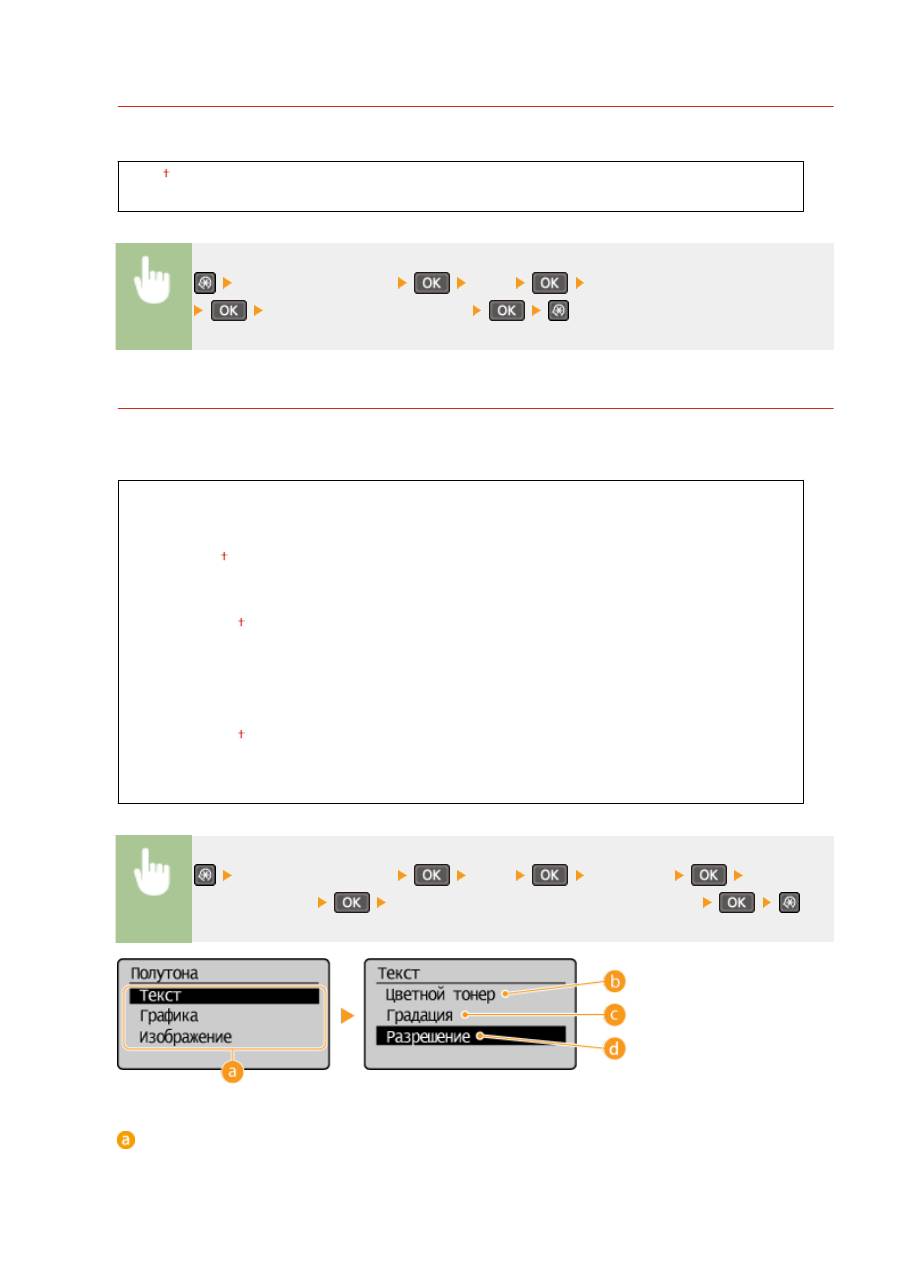
Увеличить ширину печати A4
Укажите, требуется ли увеличивать ширину области печати на бумаге формата A4 в альбомной
ориентации до формата Letter
Выкл.
Вкл.
<Настройки принтера>
<PCL>
<Увеличить ширину печати A4>
Выберите <Выкл.> или <Вкл.>
Полутона
Можно выбрать способ печати для передачи полутонов (переходы между темными и светлыми частями
изображения) для оптимального качества изображения. Для каждого документа можно выполнять
настройки по типу изображения.
Текст
Цветной тонер
Градация
Разрешение
Графика
Цветной тонер
Градация
Разрешение
Изображение
Цветной тонер
Градация
Разрешение
<Настройки принтера>
<PCL>
<Полутона>
Выберите
тип изображения
Выберите полутоновый способ репродукции.
Тип изображения
Выберите объект, для которого нужно изменить настройку. <Текст> представляет собой буквы и
символы, <Графика> — линии и фигуры, а <Изображение> — фотографии и изображения.
Список меню настройки
332
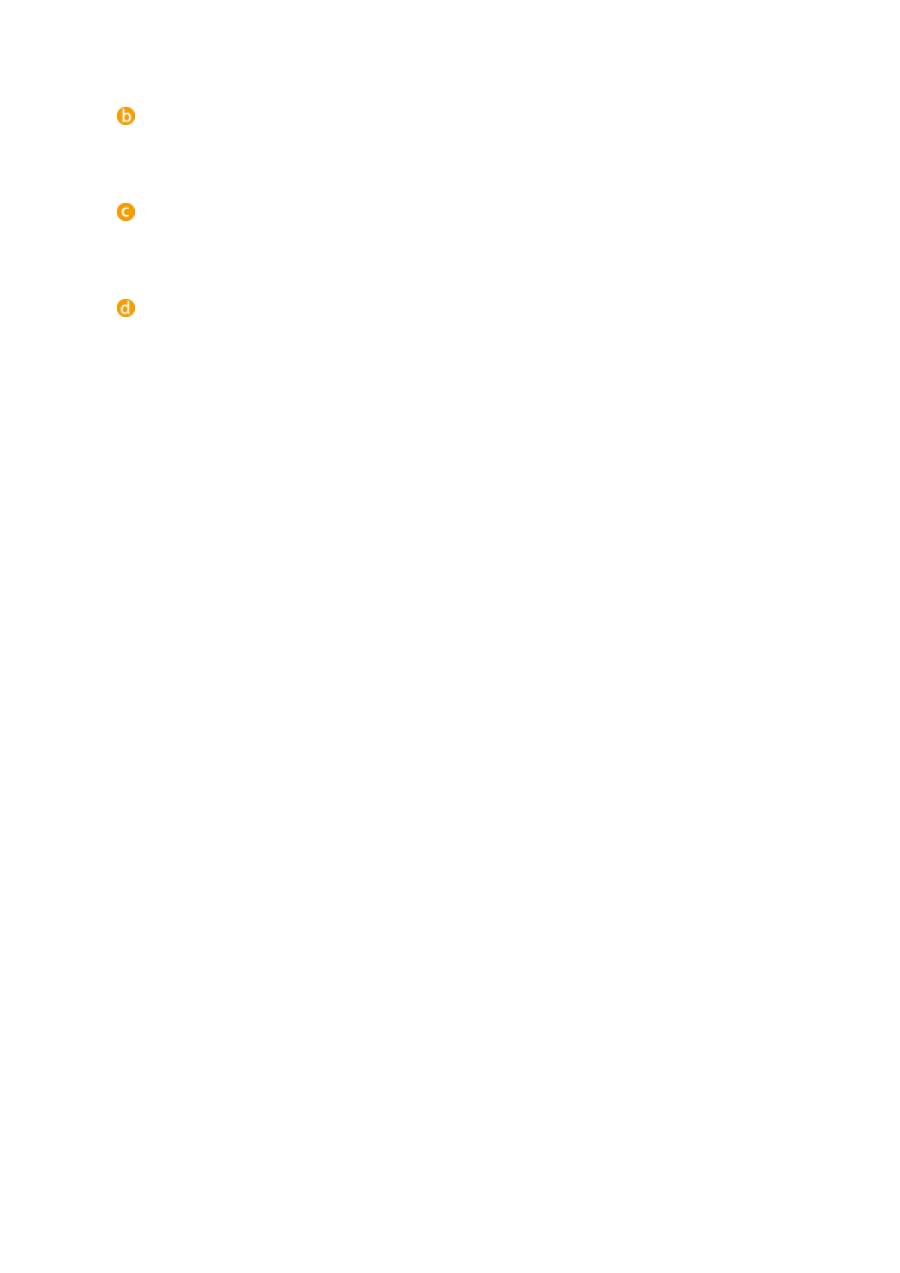
<Цветной тонер>
Получается четкая печать с сильным контрастом между светлым и темным цветом. Он подходит для
печати данных изображений, например данных фотоизображений.
<Градация>
Получается отпечаток с плавными переходами тонов или сглаженными контурами. Этот вариант
подходит для печати фигур или графиков с участками плавного перехода тонов.
<Разрешение>
Получается отпечаток с высоким разрешением с четкими контурами текста. Он подходит для печати
символов и тонких линий.
Список меню настройки
333
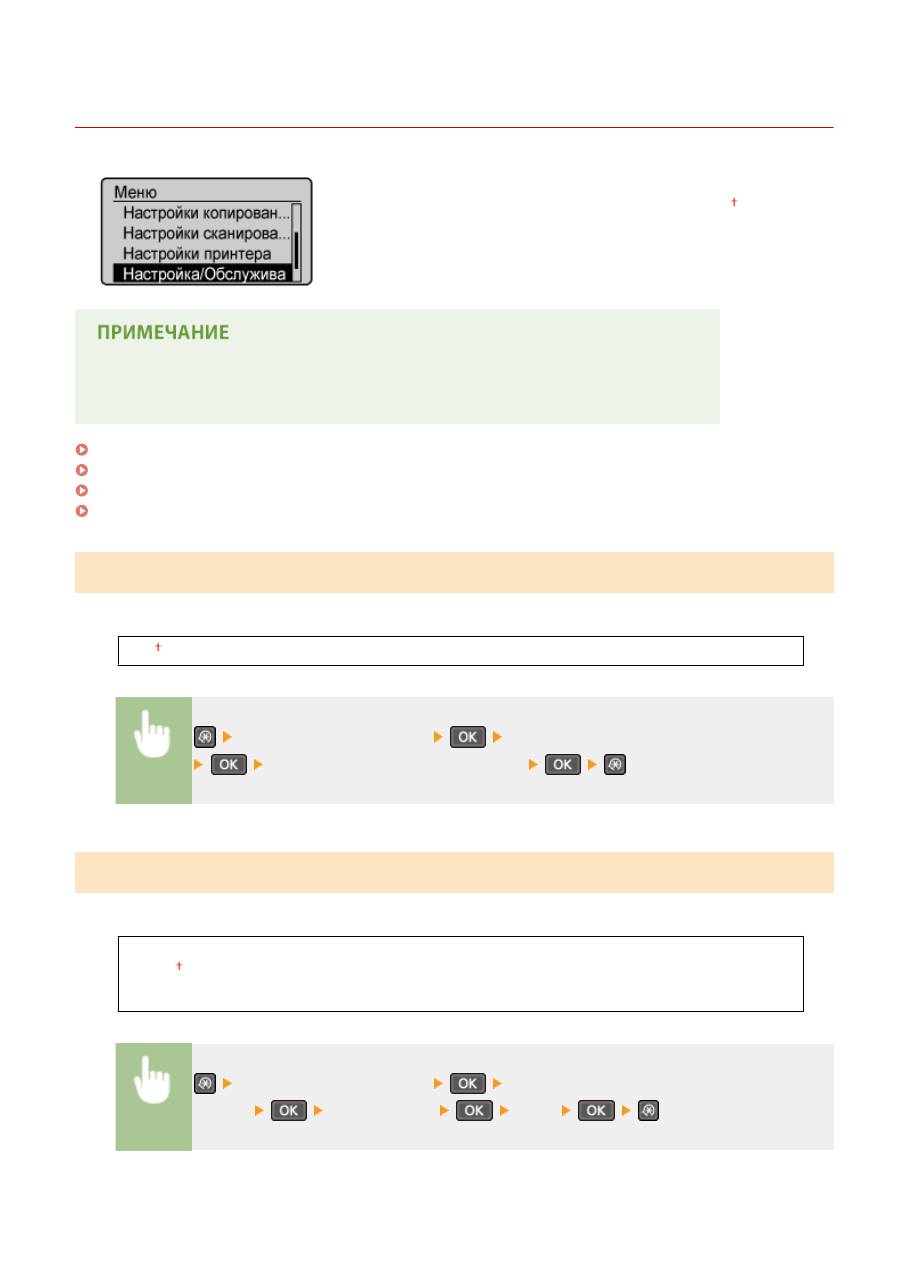
Настройка/Обслуживание
189L-05W
Для всех настроек регулировки и обслуживания указано краткое
описание. Настройки по умолчанию отмечены крестиком ( ).
Символы звездочки (
*
)
Настройки, помеченные символом звездочки (
*
), доступны только для MF244dw/MF232w.
Отобр. увед. о времени для подгот. к-жа.(P. 334)
Экономия тонера(P. 334)
Особая обработка(P. 335)
Чистка блока закрепления (P. 339)
Отобр. увед. о времени для подгот. к-жа.
Задайте время отображения сообщения о низком уровне тонера в картриджах.
1–10 –99 (%)
<Настройка/Обслуживание>
<Отобр. увед. о времени для подгот. к-жа.>
Введите уровень тонера в картридже.
Экономия тонера
Укажите, следует ли уменьшить потребление тонера при копировании.
Копирование
Выкл.
Вкл.
<Настройка/Обслуживание>
<Экономия
тонера>
<Копирование>
<Вкл.>
Список меню настройки
334





